1. Docker 설치하기
맥에 Oracle을 설치하려면 가상 머신과 비슷한 Docker 컨테이너를 통해야 한다.
Docker 사이트를 통해 회원가입을 하고 맥용 desktop 앱을 다운받는다.
맥용 Docker 다운로드 페이지 바로가기
설치 후 Docker 앱에서 로그인하기
내가 저장할 오라클의 이미지와 오라클 컨테이너의 정보의 저장을 위해 로그인한다.
Docker 설치가 다 되었다면 cmd 창을 연다.
docker pull deepdiver/docker-oracle-xe-11g
oracle xe 11g 이미지를 다운받는다.
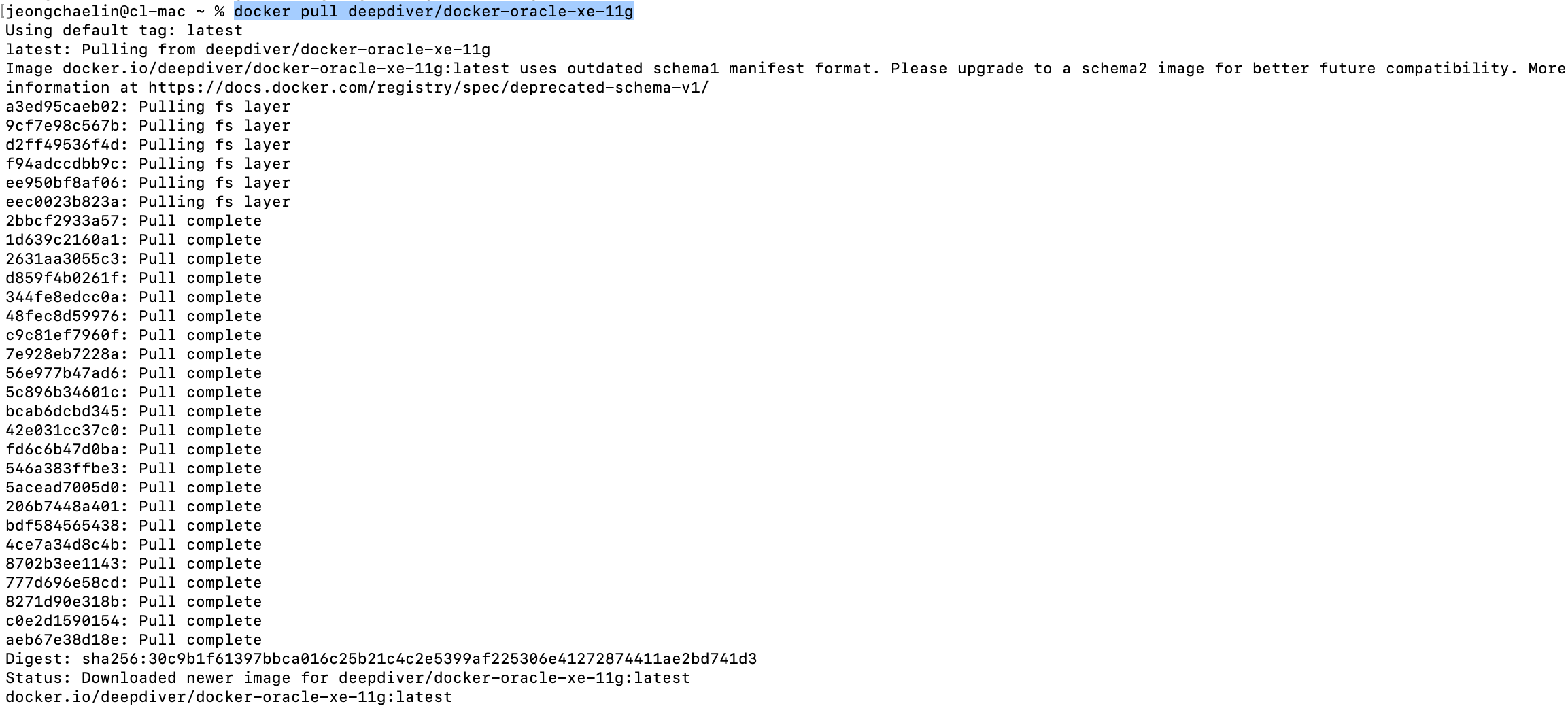
docker pull jaspeen/oracle-xe-11g
사용할 oracle 버전을 다운받는다.

docker run -d -p 8080:8080 -p 1521:1521 jaspeen/oracle-11g
로컬과 컨테이너의 포트를 연결시켜주는 작업이다.
1521 기본 포트를 사용하였다.

docker ps -a
현재 실행되고 있는 컨테이너 아이디와 정보를 보여준다.

docker rename <현재 컨테이너 이름> <새 컨테이너 이름>
컨테이너를 알아보기 쉽게 하기 위해 현재 컨테이너 이름을 새 컨테이너 이름으로 바꾸어 준다.
예시: clever_nclean에서 myoracle

2. 오라클 기본 아이디와 비밀번호
docker exec -it myoracle sqlplus
cmd에서 sqlplus를 실행한다.
기본 아이디는 system 비밀번호는 oracle이다.
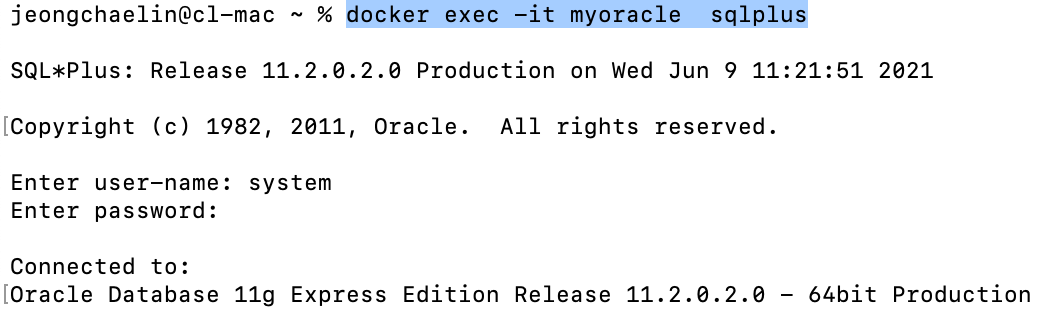
3. SQL developer 설치하기
오라클 사이트에서 SQL developer를 설치한다.
SQL developer 다운로드 페이지 바로가기
4. SQL developer 실행하기
맥에서 SQL developer 실행 시 유의사항
- 알수 없는 앱으로 뜨기 때문에 ctrl + 열기로 실행한다.
- 실행이 되지 않는 경우 자바 버전을 확인해야 한다.
CMD에서 자바 버전과 경로 확인하는 방법/usr/libexec/java_home -Vls /Library/Java/JavaVirtualMachines jdk1.8.0_281.jdkecho $(/usr/libexec/java_home -F -v 1.8.0_281)

- 버전 확인 후 SQLDeveloper.app 우클릭 > 패키지 내용 보기
- Connects > MacOS > sqldeveloper.sh 파일 열기
- 2번째 라인
TMP_PATH에서 자바 버전 변경하기(1.8.0_281)
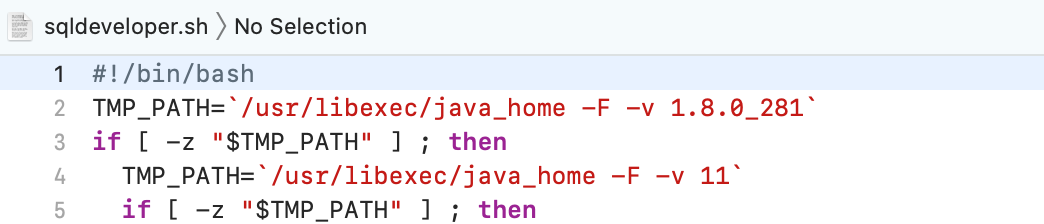
- 데이터베이스 접속 또는 생성시 오류를 막기 위해 language와 contry를 kr로 변경해준다.
SQLDeveloper.app 우클릭 > 패키지 내용 보기
Contents > Resources > sqldeveloper > sqldeveloper > bin > sqldeveloper.conf 파일 열기
sqldeveloper.conf 파일에 추가해야 할 내용
1.AddVMOption -Duser.language=ko
2.AddVMOption -Duser.country=KR
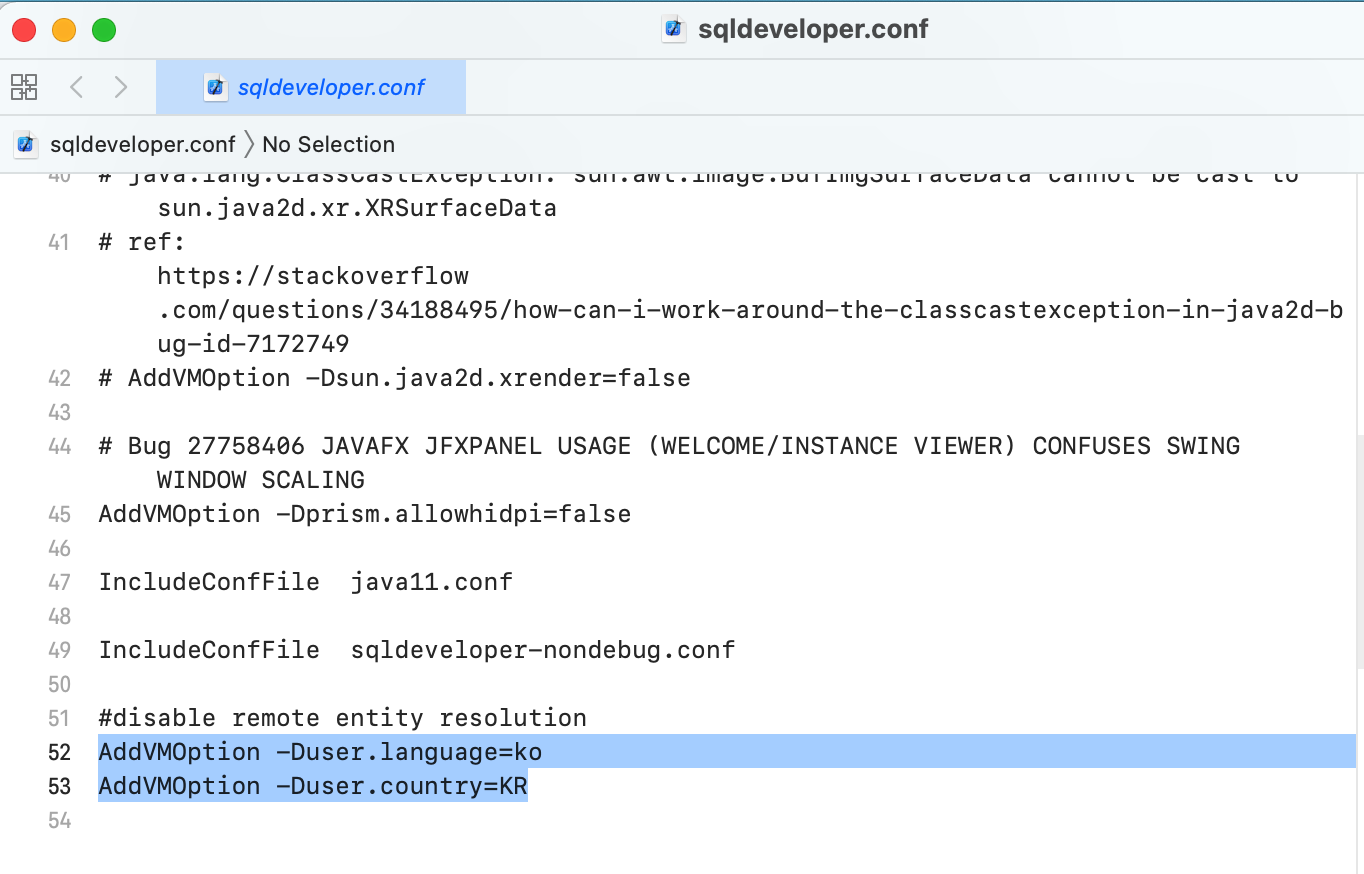
번외. 맥에서 터미널로 .sql파일 실행하기
윈도우에서는 @이후 파일 경로와 파일 이름을 적어주면 되지만 맥에서는 docker를 이용하여 실행하여야 한다.
docker exec -i myoracle sqlplus system/oracle < 파일 경로/파일 이름.sql

번외. SQL developer 한글로 인코딩 바꾸기
도구>환경설정>환경>인코딩에서 UTF-8로 변경한다.
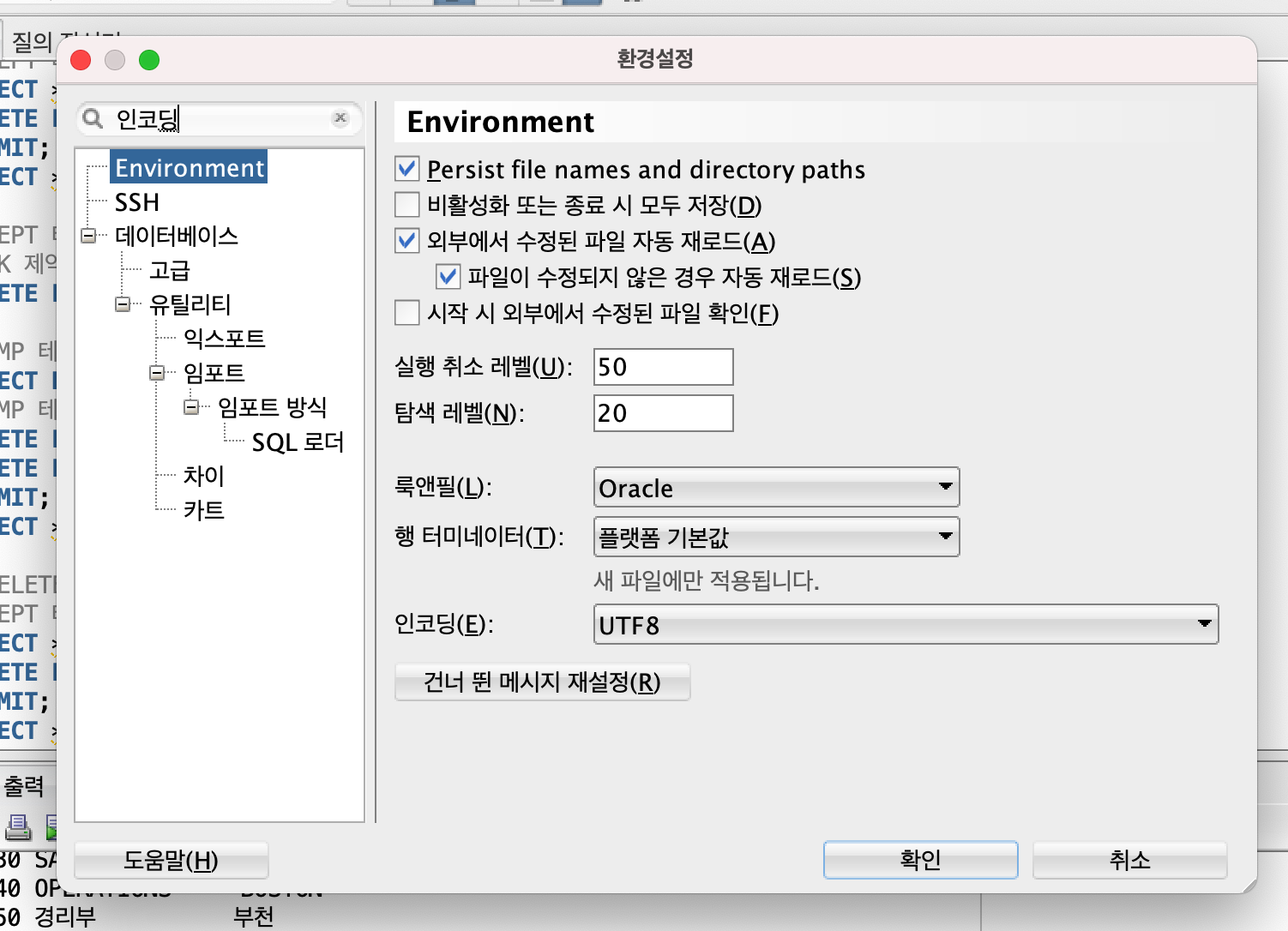
참고한 블로그
https://namubada.net/282
https://khstu-98.tistory.com/20?category=888187
https://proni.tistory.com/entry/%E2%9C%85-Solved-oracle-sqldeveloper-%EC%97%B0%EA%B2%B0-%EC%8B%9C-%EC%97%90%EB%9F%AC-at-Mac
https://clearstar0817.tistory.com/10
https://rangna.tistory.com/50
https://milal905.tistory.com/51
https://johannapark.tistory.com/8
https://imthekingofcoding.tistory.com/4
